Apple ID - это учетная запись, которую использует каждый владелец iPhone для доступа к различным сервисам Apple, включая iCloud, App Store и iTunes. Однако, что делать, если вы забыли свой пароль Apple ID и не можете получить доступ к своему устройству?
Не волнуйтесь, в этой статье мы предоставляем полную инструкцию по сбросу пароля Apple ID на iPhone. Следуя этим шагам, вы сможете без проблем снова получить доступ к своим данным и сервисам Apple.
Первым шагом является открытие приложения "Настройки" на вашем iPhone и нажатие на свою учетную запись, которая расположена в верхней части меню. Затем выберите "Пароль и безопасность" и нажмите на "Сбросить пароль".
Далее вы должны выбрать способ сброса пароля Apple ID. Вы можете выбрать отправку ссылки на электронную почту, ответ на секретный вопрос, использование двухфакторной аутентификации или связаться с службой поддержки Apple для получения дополнительной помощи.
Как изменить пароль Apple ID на iPhone
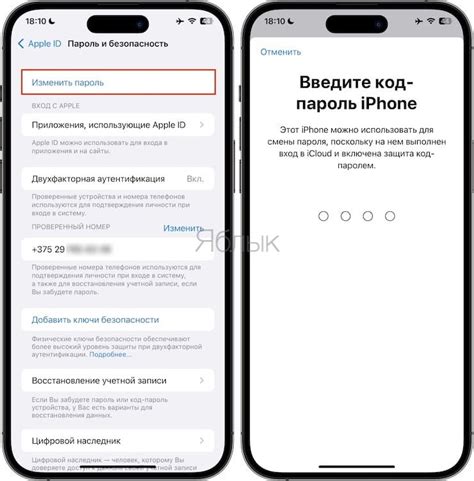
| Шаг | Инструкции |
|---|---|
| 1 | Откройте настройки на вашем iPhone и нажмите на свою учетную запись в верхней части меню. |
| 2 | Выберите пункт "Пароль и безопасность". |
| 3 | Возможно, вам потребуется ввести свой текущий пароль или использовать способ аутентификации, такой как Touch ID или Face ID. |
| 4 | Нажмите на "Изменить пароль". |
| 5 | Введите новый пароль дважды для подтверждения. |
| 6 | Нажмите "Изменить пароль" для сохранения нового пароля. |
После выполнения этих шагов ваш пароль Apple ID будет изменен на вашем iPhone, и вы сможете использовать новый пароль для доступа к вашей учетной записи и связанным с ней услугам.
Восстановление пароля в самом устройстве
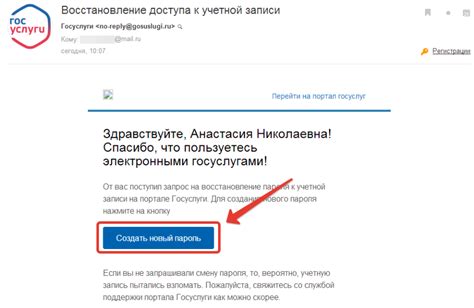
Если вы забыли пароль от своего Apple ID и хотите его сбросить, можно воспользоваться специальной функцией встроенной в устройство. Чтобы сбросить пароль Apple ID на iPhone, следуйте следующим инструкциям:
| Шаг 1: | Откройте "Настройки" на вашем iPhone и нажмите на своё имя в верхней части экрана. |
| Шаг 2: | Нажмите "Пароль и безопасность". |
| Шаг 3: | Выберите "Сменить пароль". |
| Шаг 4: | Вам может потребоваться ввести код разблокировки устройства или войти с помощью Touch ID / Face ID. |
| Шаг 5: | Введите новый пароль и подтвердите его, затем нажмите "Изменить пароль". |
После выполнения этих шагов пароль от вашего Apple ID будет сброшен, и вы сможете использовать новый пароль для входа в свою учетную запись на устройстве.
Восстановление пароля через почту
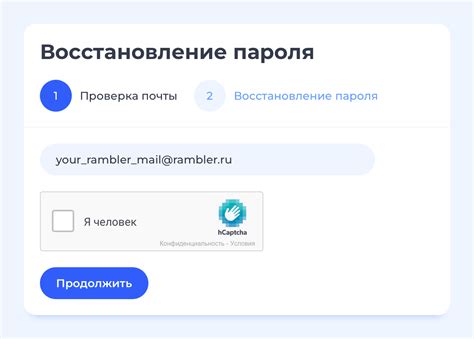
Если вы забыли пароль от своего Apple ID, вы можете восстановить его с использованием своего адреса электронной почты. Этот метод позволяет вам сбросить пароль и восстановить доступ к вашему учетной записи.
Вот пошаговая инструкция, как сбросить пароль Apple ID через почту:
Шаг 1:
На вашем iPhone откройте приложение "Настройки".
Шаг 2:
Прокрутите вниз и нажмите на "Ваше имя".
Шаг 3:
Тапните на "Пароль и защита" и выберите "Изменить пароль".
Шаг 4:
Вам будет предложено ввести свой текущий пароль. Если вы его забыли, нажмите на ссылку "Забыли пароль или не помните Apple ID?".
Шаг 5:
Выберите опцию "Восстановление пароля через почту".
На указанный вами адрес электронной почты будет отправлено письмо с инструкциями по сбросу пароля. Откройте письмо и следуйте указанным в нем шагам, чтобы создать новый пароль для вашего Apple ID.
Не забудьте создать надежный пароль, состоящий из цифр, букв и символов, чтобы обеспечить безопасность вашей учетной записи. После успешного восстановления пароля вы сможете снова использовать свой Apple ID для доступа к различным сервисам и функциям вашего iPhone.
Обратите внимание, что процедура восстановления пароля может незначительно отличаться в зависимости от версии операционной системы iOS, но основные шаги останутся примерно такими же.
Восстановление пароля через номер телефона
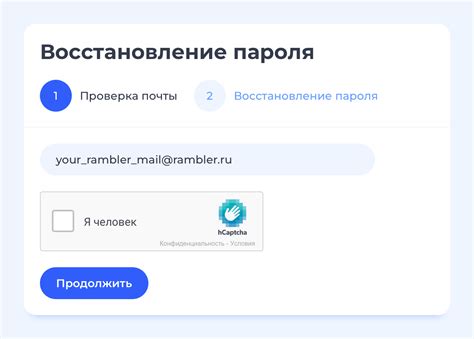
Если у вас нет доступа к своему электронному адресу, связанному с аккаунтом Apple, вы все равно можете восстановить пароль с помощью номера телефона, связанного с вашим Apple ID. Следуйте этим шагам, чтобы сбросить пароль:
1. Откройте приложение "Настройки" на своем iPhone. 2. Найдите и нажмите на свою учетную запись Apple ID в верхней части экрана. 3. Нажмите "Пароль и безопасность". 4. Выберите "Сбросить пароль". 5. Выберите опцию "Получить код связи" по смс. 6. Введите полученный код связи в соответствующее поле. 7. Введите новый пароль для вашего Apple ID. 8. Подтвердите новый пароль, введя его еще раз. 9. Нажмите "Изменить пароль". |
Поздравляем! Вы успешно восстановили пароль своего Apple ID через номер телефона. Теперь вы можете использовать новый пароль для входа в свой аккаунт Apple на всех устройствах.
Восстановление пароля через веб-сайт Apple

1. Откройте веб-браузер на вашем устройстве и перейдите по адресу https://iforgot.apple.com.
2. На странице восстановления пароля введите свой Apple ID - это может быть ваш e-mail, который вы использовали при создании учетной записи Apple.
3. Нажмите на кнопку "Продолжить".
4. Вам будет предложено выбрать, какой метод восстановления пароля вы хотите использовать: по электронной почте или ответ на секретные вопросы. Выберите способ, который вам удобен.
5. Если вы выбрали восстановление через электронную почту, проверьте почтовый ящик, связанный с вашим Apple ID. Вы должны получить письмо с дальнейшими инструкциями по сбросу пароля.
6. Если вы выбрали восстановление через секретные вопросы, вам будет предложено ответить на вопросы, которые вы предварительно установили при создании учетной записи Apple.
7. После успешной проверки вы сможете создать новый пароль для вашей учетной записи Apple ID.
8. Придумайте надежный пароль, состоящий из букв, цифр и специальных символов, и введите его дважды для подтверждения.
9. Нажмите на кнопку "Сбросить пароль", чтобы завершить процесс восстановления.
10. Теперь вы можете использовать новый пароль для входа в вашу учетную запись Apple ID.
